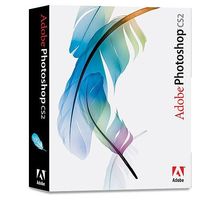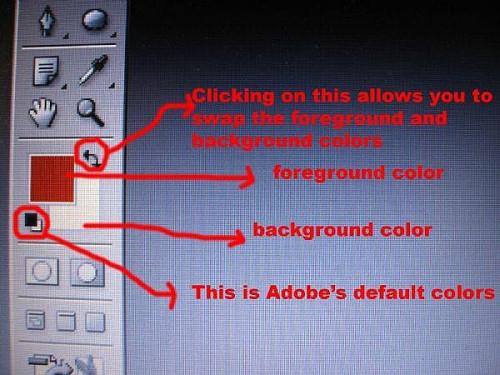Wiederherstellen von Standard-Farben (Adobe Photoshop Cs2 Tutorial)
Dies ist ein Tutorial von Adobe Photoshop cs2. Dieser Artikel spricht über die Standardfarben in Adobe Photoshop wiederherstellen. Diese Technik kann auch auf früheren und späteren Versionen von Photoshop angewendet werden. Es ist ganz nützlich für Anfänger und Profis Adobe Photoshop cs2 für Bildbearbeitung.
Anweisungen
1 Dies ist eine Adobe Photoshop-Tutorial. Adobe Photoshop CS2 Vorder- und Hintergrundfarben werden im Tools angezeigt. Wenn Sie es nicht sehen, gehen Sie zum Fenster und wählen Sie Extras. Die Standardfarbe ist schwarz für Vorder- und Hintergrund weiß. Das heißt, der Pinsel Farben in schwarz und der Radiergummi-Farben in weiß. Wenn Sie die Standard-Farben wechseln, dann Pinsel Farben in weiß und Radiergummi Farben in schwarz.
Eine Erklärung dafür siehe Bild (Dies ist alles in der Tool-Box).
3 Um Standard-Farben aus der Tastatur wiederherzustellen, werden D Taste einmal und die Standardfarben wiederhergestellt. Um aus einem Klick wiederherzustellen, klicken Sie auf das kleine, schwarz/weiss-Symbol auf der unteren linken Hand relativ die Vordergrund- und Hintergrundfarben Farbmuster. Es ist sehr leicht an der Tastenkombination erinnern diese Standard-Farben; Dies ist sehr nützlich für Sie, wenn Sie in Photoshop arbeiten.
4 Wenn Sie Adobe Photoshop haben und nicht wissen, wie es zu benutzen sind, siehe Link unten, um einige gute Bücher über Adobe Photoshop. Es gibt viele Tutorials im Internet kostenlos. Wenn über Photoshop zu lernen, ist es wichtig zu lernen die grundlegenden Konzepte (Dies erfolgt problemlos über ein lehrreiches Buch). Die Tutorien online nutzt Bildbearbeitungs-Konzepte (die Prinzipien hinter den Tools) von Photoshop auf ihr Bild in der gewünschten Weise zu bearbeiten. Das ist, warum gibt es kein Buch, das Sie alles über Photoshop lehrt (niemand kann Kreativität Lehren). Gut bei Bildbearbeitung umfasst das Denken und geschickt von Photoshop Werkzeuge verwendend, um das Endergebnis zu erreichen. Also, ist es sehr wichtig, viel Zeit auf Photoshop effektiv verbessern Ihre Fähigkeiten für die Bildbearbeitung zu verbringen.
Tipps & Warnungen
- Der Pinsel malt in der Vordergrundfarbe während der Radiergummi-Farben in der Hintergrundfarbe.